iPhone X に関する 9 つの便利なヒント
iPhone X他のiPhoneとはまったく異なり、ディスプレイ、顔認識、アニ文字、ジェスチャーですべてを制御するスマートフォンの新時代の幕開けです。しかし、ホームボタンがないと実用的ではなく、難しいように思えます。変化に適応するには常に時間がかかりますが、変化がより良いものであれば、努力する価値は間違いなくあります。
新しい iPhone を手に入れるために、iPhone X を楽しむのに役立ついくつかの隠れたヒントを集めました。より良いユーザー エクスペリエンスのためにこれらをチェックしてください。
Apple の未来の UI をマスターするための iPhone X のヒント
1.スワイプして閉じるオプション
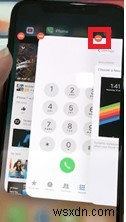
ホーム ボタンを除いて、新しいジェスチャーに適応する必要があります。 iPhoneX で実行中のアプリを閉じるには、画面の中央までスワイプしてアプリ スイッチャーを開きます。
開くと、実行中のすべてのアプリケーションのアイコンが表示されます。それらを閉じるには、以前と同じように上にスワイプしてアプリを 1 つずつ閉じます。すべてを一度に閉じるには、いずれかのアイコンを長押しすると、小さな赤い 閉じるアイコン が表示されます 各アプリの上部にあるアプリをタップして閉じます。
2.片手でアクセスできるように iPhone X の到達可能性を有効にする
新しい iPhone X の画面に慣れるまでに時間がかかります。画面の上部に移動するのが難しく、利用する機会を逃している人もいます。利きアクセス。
画面の上部を下部に近づけるには、片手で簡単にアクセスできる iOS 到達可能性機能を使用します。有効にするには、[設定]> [一般]> [アクセシビリティ] に移動します で、ここで [到達可能性] を選択します .
アクティブ化したら、到達可能性を使用するには、ホーム ボタンの代わりにある下部のストリップを下にスワイプします。
3. Siri と Apple Pay にアクセス
ホーム ボタンがないため、Siri と Apple Pay への直接アクセスに関して混乱が生じています。 Apple は、これらのサービスへのアクセシビリティを iPhone X の右側の物理ボタンに移動しました。
Siri を有効にするには、サイド ボタンを長押しします。Apple Pay の場合は、同じボタンをすばやく連続してダブルタップします。そうすると、iPhone は Face ID を使用して身元を確認し、これらの機能へのアクセスを許可します。
追加のヒント: iPhone Xの電源を切るには、音量ボタンとサイドボタンのどちらかを同時に押します。こうすると、スライドして電源を切るオプションが表示されます。
4. Face ID を一時的に無効にする
怠け者ですか?電話を調べてロックを解除したくないですか?いずれかの音量ボタンとサイド ボタンを同時に押して、Face ID をオフにします。無効にすると、電話が振動して Face ID が無効になったことを示し、パスコードのみが電話のロックを解除するために機能します。
ただし、パスコードを入力して電話をロックすると、Face ID が再び有効になります。
追加のヒント :音量ボタンとサイドボタンをしばらく押し続けると、電話が振動し、iPhone X は自動的に緊急 SOS 機能を起動して当局に通報します。
5. Face ID のロックを解除
Face ID をよりシンプルな方法で機能させたいですか?このヒントが役に立ちます。
注意事項 :セキュリティの観点からすると、効果が低下します。
Face ID を使用して iPhone X のロックを解除するには、画面に注意を払い、目を開けてデバイスを直接見る必要があります。しかし、簡単な方法で解決したい場合は、「注意を払う」部分を無効にすることができます.
これを行うには、[設定] に移動し、[一般とアクセシビリティ] に移動します。 Face ID を押してください。 オプションをオフに切り替えます。 注意 Face ID の動作を高速化します。 これで、一目で携帯電話のロックを解除できます。
6.ホームボタンを取り戻す
ホームボタンのない iPhone に慣れてきたようですね。それでも見逃した場合は、取り戻す方法があります。
これについては、[一般]> [アクセシビリティ]> [AssistiveTouch] に移動します。 オンに切り替えます。これにより、ショートカットを有効にするために使用できる仮想ホーム ボタンが表示されます。
このホーム ボタンは用途が広く、都合に合わせてどこにでも配置できます。
7.ロック画面のアイコン
コントロール センターが画面の上部に移動すると、ロック画面の下部に 2 つの新しいアイコンが追加されます。それらを使用して、懐中電灯とカメラのスイッチを入れることができます。
これらのアイコンを使用すると、電話の画面をあまり気にせずにこれらのツールを簡単に使用できます。また、右から左にスワイプしてカメラを開くこともできます。
8.バッテリーのパーセンテージを確認
iPhone X は間違いなく新しい機能を提供してくれましたが、以前は人気があったいくつかのオプションはホーム画面で直接利用できなくなりました。バッテリー残量を確認するには、画面の右上から下にスワイプしてコントロール センターを開きます。
9.強制再起動
iPhone に問題があり (これはまれです)、強制的に再起動したいですか? iPhone X を再起動するには、まず音量を上げるボタンを押して放し、次に音量を下げるボタンを押して放します。最後に、右側のボタンを押すと、すぐに Apple ロゴが表示されます。
これらのヒントは、新しい iPhone X に慣れるのに役立つはずです。以下のコメント セクションで貴重なヒントを共有していただければ幸いです。
-
熱心な音楽リスナーのための 5 つの最も役立つ Spotify のヒントとコツ
世界中に約 4,000 万人を超える音楽リスナーを擁する Spotify は、音楽ストリーミング プラットフォームについて言えば、チャートのトップに立っています。 Spotify には確かにいくつかの機能がありますが、使用するのに最適なものをいくつか選びました. したがって、Spotify を使用していて、熱心な音楽リスナーまたは通常のリスナーである場合は、この記事が最適です。この記事では、Spotify を最大限に活用するための 5 つの最も役立つヒントとコツについて説明します。 今すぐ始めましょう! 1.聴きながら歌詞を学ぶ 一部の英語の曲の歌詞を提供するために、Spotify は
-
iPhone X に仮想ホーム ボタンを追加する
10 日 記念日、Apple は、さまざまな新しい革新的な機能を備えた新しい iPhone、iPhone X を発売しました。 IP67 等級の顔認識により、この電話について多くのことが語られてきました。 物理的なデザインに加えられたすべての改善と変更の中で、最も重要で目に見える変更は、物理的なホーム ボタンがなくなったことです。 Apple iPhoneのトレードマークだったホームボタンがついに廃止されました。 Apple によって仮想ホーム バーが追加されましたが、多くの人はまだこの変更に適応できていません。彼らはまだ、iPhone の下部中央にあるホーム ボタンを見逃しています。ホームボ
